PS制作圣诞节雪地划痕艺术字特效教程
点这里下载图案素材,保存到本机后解压。然后按下图的顺序载入刚才保存的图案。

16、确定后把混合模式改为“正片叠底”,效果如下图。

17、进入路径面板,把路径显示出来,然后回到图层面板。

18、在背景图层上面新建一个图层,如下图。

19、把画笔大小设置为6像素,其它设置不变,如下图。

20、选择钢笔工具,在路径上面右键选择“描边路径”,然后选择画笔,确定后按回车隐藏路径。
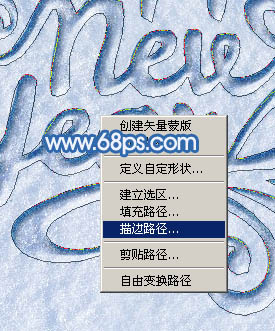
21、在上面的图层缩略图蓝色区域右键选择“拷贝图层样式”,如下图。

点这里下载图案素材,保存到本机后解压。然后按下图的顺序载入刚才保存的图案。

16、确定后把混合模式改为“正片叠底”,效果如下图。

17、进入路径面板,把路径显示出来,然后回到图层面板。

18、在背景图层上面新建一个图层,如下图。

19、把画笔大小设置为6像素,其它设置不变,如下图。

20、选择钢笔工具,在路径上面右键选择“描边路径”,然后选择画笔,确定后按回车隐藏路径。
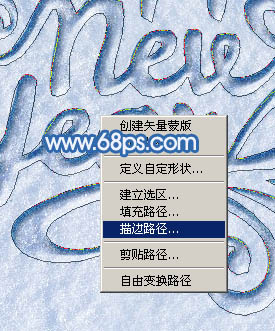
21、在上面的图层缩略图蓝色区域右键选择“拷贝图层样式”,如下图。
